當LINE開不起來時,先檢查網路是否正常,嘗試切換Wi-Fi與行動數據,再重啟手機。若仍無法使用,可清理暫存快取,或更新至最新版本。若出現閃退或卡住畫面,建議重新安裝並確認帳號已綁定電話或Email,以保障聊天紀錄安全。
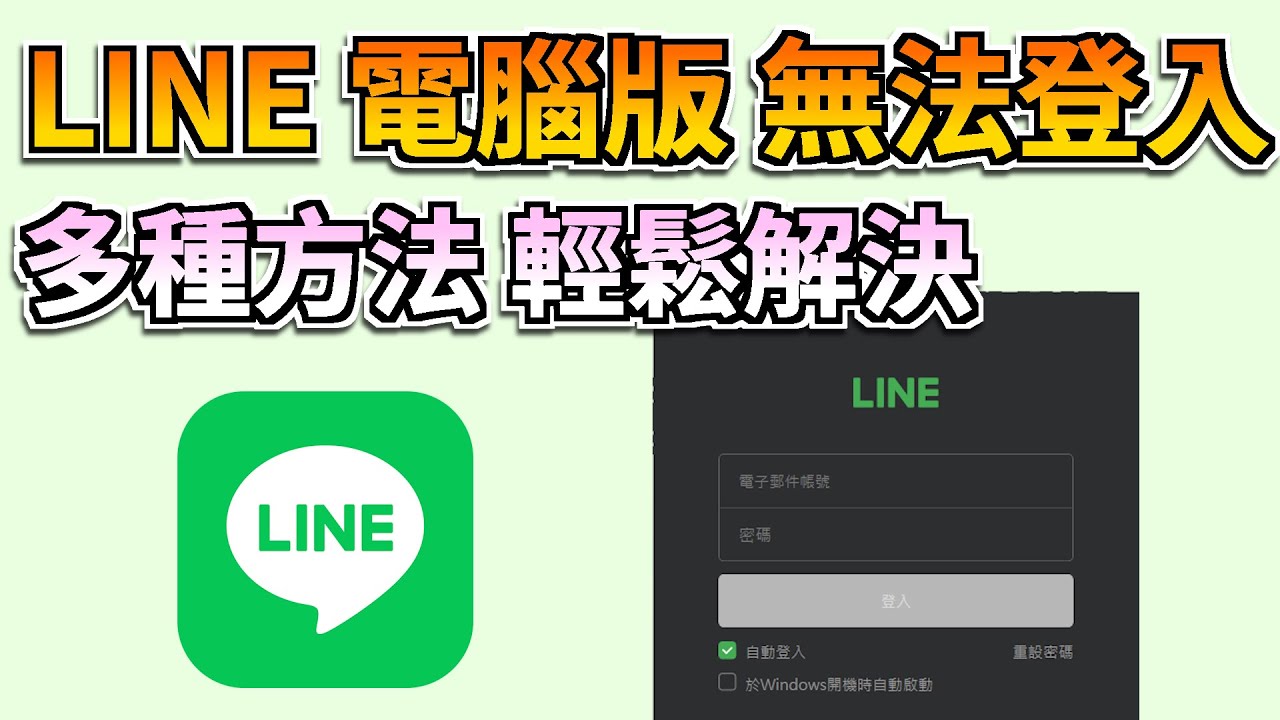
手機系統檢查方式
更新作業系統版本
- 為什麼需要更新系統:當LINE出現開不起來的情況,原因之一可能是手機作業系統版本過舊,導致與最新版本的LINE不相容,這是因為應用程式在開發與更新過程中會依賴系統的新功能與安全修補程式,若系統過舊,可能缺乏必要的支援環境,因此更新系統能確保LINE在最佳環境下運行,避免因相容性問題而無法開啟。
- 如何檢查並更新:使用者可以進入手機的「設定」功能,尋找「系統更新」或「軟體更新」選項,檢查是否有新版本可下載,若有更新建議立即安裝,過程中需確保手機電量充足,並連接穩定的Wi-Fi,以避免中途更新失敗,更新完成後再嘗試開啟LINE,通常能解決因系統過舊造成的問題。
- 更新系統的好處:除了能解決LINE無法開啟的狀況,更新作業系統還能提升整體效能與安全性,因為新版系統會修正漏洞與錯誤,讓手機更穩定,同時也能確保其他應用程式正常運行,因此即便沒有立即遇到問題,定期檢查並更新系統仍是維護裝置健康的重要步驟。
檢查手機儲存空間
- 儲存不足的影響:如果手機的儲存空間不足,LINE可能無法順利運行,甚至連打開程式的機會都沒有,因為應用程式啟動時需要一定的快取與暫存空間,若空間被塞滿,系統將無法分配資源給LINE,進而造成開啟失敗或閃退。
- 如何釋放空間:使用者可以先檢查手機的儲存狀況,刪除不必要的檔案,例如重複的照片、影片或大型應用程式,此外還可以進入LINE的設定清除快取與暫存資料,這些操作能立即釋放部分空間,讓系統有足夠的資源啟動LINE,解決因空間不足造成的問題。
- 定期維護的重要性:手機長時間使用下來,容易累積許多無用的檔案與快取,因此養成定期檢查與清理的習慣非常重要,除了能確保LINE順利開啟,也能提升手機的整體效能,避免因儲存不足導致其他應用程式卡頓或崩潰。
重啟手機恢復運行
- 重啟的原理:當LINE出現無法開啟的情況,有時候並不是系統或儲存的問題,而是裝置在長時間使用後累積了錯誤的暫存或記憶體佔用,導致應用程式無法正常啟動,此時透過重啟手機可以清除暫存並釋放記憶體,讓系統回到較乾淨的狀態,從而恢復LINE的正常運行。
- 正確的重啟方式:使用者只需長按電源鍵,選擇「重新啟動」或「關機再開機」,建議等待幾秒鐘後再重新開機,這樣可以確保暫存與背景程式完全清除,開機後再嘗試開啟LINE,往往能立即解決短暫的故障或異常狀況。
- 重啟的附加效果:除了幫助LINE恢復正常,重啟手機還能讓整體系統效能提升,因為長時間未重啟的手機容易累積過多背景程式與快取,造成卡頓或耗電異常,透過定期重啟,不僅能確保LINE的順暢運行,也能延長手機的使用壽命並提升使用體驗。
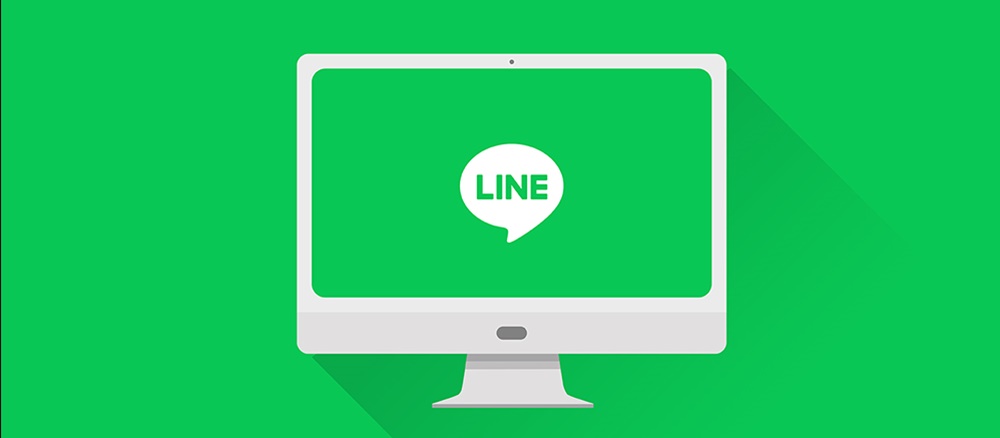
應用程式層面排查
更新LINE至最新版本
- 更新的重要性:LINE無法開啟的原因之一,可能是因為應用程式版本過舊,導致與系統或伺服器不相容,這種情況會出現在長時間未更新的裝置上,因為LINE會持續進行功能優化與錯誤修復,如果版本過舊,就可能無法支援最新的運行需求,更新到最新版本可以避免因程式錯誤或安全性漏洞而導致的無法啟動問題。
- 如何檢查並更新:使用者可以前往手機的應用商店,搜尋LINE,查看是否有「更新」按鈕,若顯示更新,即可點擊安裝最新版本,更新過程中需要保持穩定的網路,建議連接Wi-Fi並確保電量充足,以避免更新中斷,完成後再嘗試開啟LINE,通常能解決無法運行的狀況。
- 更新後的效果:更新到最新版本除了修復可能導致無法開啟的Bug,也能獲得最新的功能體驗與安全防護,例如新增的聊天功能、改善的通話品質或新的隱私設定,這些更新不僅能提升使用體驗,還能降低應用程式崩潰的機率,讓LINE運行更加穩定。
清除LINE快取與資料
- 快取過多的影響:當LINE長時間使用後,會在手機內累積大量快取與暫存資料,這些檔案雖然能提升日常使用的流暢度,但若佔用過多空間或產生錯誤,就可能導致應用程式開不起來或頻繁閃退,因此定期清除快取是保持LINE穩定運行的重要步驟。
- 清除快取的方法:使用者可以進入手機設定,找到「應用程式管理」或「儲存空間」選項,選擇LINE後點擊「清除快取」,若問題仍然存在,可以進一步選擇「清除資料」,這樣會將LINE恢復成初始狀態,但也會清除登入資訊與部分設定,因此在操作前建議先備份聊天記錄與相關資料,以免資料遺失。
- 清除後的效果:清除快取與資料能讓LINE重新建立乾淨的運行環境,解決因資料損壞或堆積造成的無法開啟問題,同時也能釋放手機儲存空間,讓系統資源更加充足,不僅改善LINE的啟動問題,也能讓手機的整體效能更加穩定。
重新安裝LINE應用程式
- 重新安裝的必要性:如果更新或清除快取後仍然無法解決問題,那麼重新安裝LINE就是最後的排查手段,因為應用程式可能在安裝或使用過程中發生檔案損壞,導致程式本體異常,透過刪除並重新安裝,可以獲得全新的執行環境,解決因程式損壞引起的問題。
- 正確的操作步驟:首先需要在刪除LINE前進行聊天記錄備份,iOS使用者可透過iCloud,Android使用者則可使用Google Drive來保存資料,完成備份後再卸載LINE,接著前往應用商店重新下載並安裝,安裝完成後登入帳號並還原聊天記錄,就能繼續使用原本的資料。
- 重新安裝後的改善:重新安裝不僅能徹底解決因程式損壞造成的開不起來問題,還能讓應用程式以最新狀態重新運行,避免因長時間未清理或更新導致的錯誤,同時也能重新整理帳號設定,提升使用的安全性與穩定性,確保LINE能夠在手機上順暢運作。
網路連線問題解決
切換行動數據與Wi-Fi
- 確認網路是否異常:當LINE無法開啟或持續顯示連線失敗時,首先需要確認目前使用的網路環境是否穩定,因為若Wi-Fi訊號過弱或行動數據暫時中斷,都會造成應用程式無法正常連接伺服器,導致開啟後無法運行或停留在讀取畫面,因此建議先切換不同的網路來源來進行測試。
- 切換操作的方法:若正在使用Wi-Fi,可以嘗試關閉Wi-Fi並改用行動數據,反之若使用行動數據則可以切換到穩定的Wi-Fi環境,這樣能有效排查問題是否出在單一網路上,若切換後LINE可以正常開啟,即代表原本的網路環境存在異常,建議重新啟動路由器或與電信商聯繫檢查。
- 切換網路的好處:透過網路切換不僅能確認問題來源,也能在緊急時提供替代方案,特別是當使用者需要立即收發重要訊息時,快速轉換網路能避免因單一網路問題而耽誤溝通,這也是最簡單且有效的排查方式之一。
重置網路設定方式
- 為什麼需要重置:若切換網路後LINE仍然無法正常開啟,可能是手機內部的網路設定出現錯誤或衝突,例如DNS設定異常、網路參數錯誤或累積的連線快取,這些問題會導致應用程式與伺服器之間的溝通失敗,因此透過重置網路設定可以恢復手機到預設狀態,清除影響連線的錯誤設定。
- 重置的具體步驟:在iOS裝置中,可以進入「設定」>「一般」>「重置」>「重置網路設定」,而在Android裝置則可進入「設定」>「系統」>「重置選項」>「重置Wi-Fi、行動網路和藍牙」,操作後手機會自動清除現有的Wi-Fi密碼與網路記錄,用戶需重新輸入Wi-Fi密碼才能連接,但這樣能確保網路設定恢復正常。
- 重置後的改善效果:完成重置後,LINE通常能恢復正常運行,因為錯誤的網路參數已被清除,手機能以乾淨的設定重新連線伺服器,這對於長時間未清理網路設定或頻繁更換網路環境的用戶特別有效,能徹底解決因網路設定異常導致的應用程式問題。
檢查VPN或代理影響
- VPN或代理的干擾:部分使用者會在手機上安裝VPN或設定代理伺服器來瀏覽網路,但這些工具有時會影響LINE的正常連線,特別是當VPN伺服器延遲過高、IP位址受限制或代理設定錯誤時,LINE可能因此無法開啟或頻繁斷線。
- 如何確認是否受影響:使用者可以嘗試關閉VPN或取消代理設定,然後重新開啟LINE,若此時應用程式能正常運行,就代表問題來源在於VPN或代理,這種情況下建議更換伺服器節點或僅在必要時才開啟VPN,以避免影響日常使用。
- 使用VPN的建議:若必須使用VPN來存取特定服務,建議選擇連線品質佳且支援穩定協定的VPN服務,同時避免在切換網路時持續保持VPN連接,因為這可能會加大斷線風險,適當調整VPN使用方式能確保LINE在需要安全防護的同時,仍能順利運行。
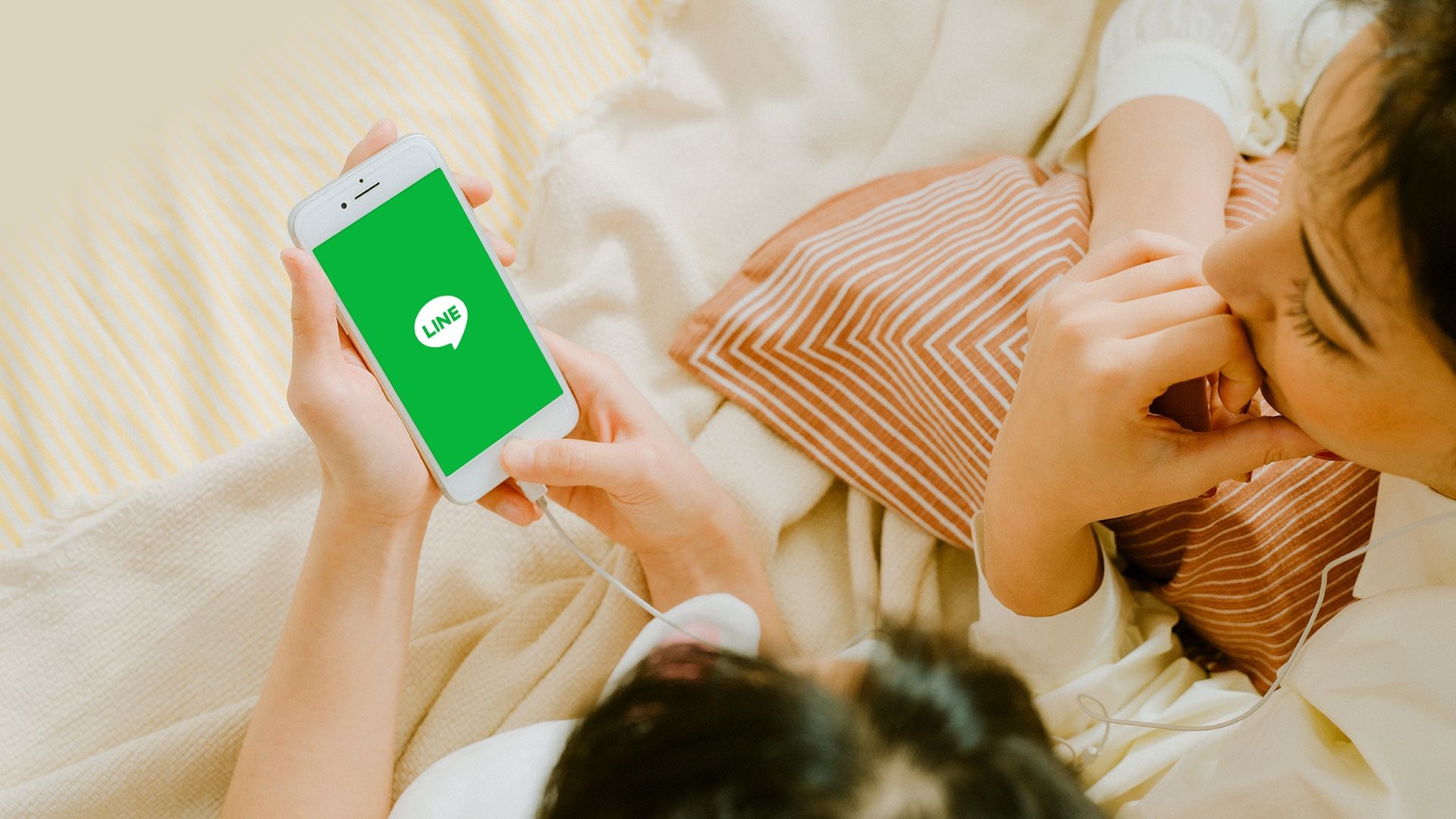
帳號登入與安全驗證
驗證電話號碼是否正確
- 電話號碼的重要性:LINE帳號的核心驗證方式就是透過電話號碼綁定,若輸入的號碼錯誤或未完成認證,將會導致無法登入或無法開啟應用程式功能,因為伺服器需要依賴電話號碼來確認使用者身分並與原有帳號綁定,因此在登入或重新安裝時,務必要確認電話號碼正確無誤。
- 常見輸入錯誤:有些使用者在驗證時,可能會漏掉國碼或錯填地區號,導致系統無法發送驗證簡訊,這是登入失敗的常見原因之一,建議在輸入電話號碼時仔細檢查國碼是否與所在地區相符,並保持手機訊號穩定,確保能夠正常接收簡訊或來電驗證。
- 解決方式與建議:如果遇到驗證碼收不到的情況,可以嘗試重新發送驗證碼,或將SIM卡更換至訊號較佳的環境進行驗證,此外也可以聯繫電信商確認簡訊是否被阻擋,透過這些方式能確保電話號碼順利完成驗證,避免因登入驗證失敗而無法使用LINE。
確認電子郵件與密碼
- 電子郵件的重要角色:除了電話號碼,電子郵件也是LINE登入與找回帳號的重要工具,若電子郵件未正確綁定,可能會在忘記密碼或換手機時造成無法登入,因此建議每位使用者在帳號設定中確認已經註冊並驗證過有效的電子郵件,以便在需要時能正常使用。
- 密碼輸入的常見問題:密碼錯誤是登入失敗的主要原因之一,特別是當使用者設定過於複雜的密碼或長時間未登入時,容易輸入錯誤,此外若手機鍵盤自動更正功能導致輸入錯誤,也會讓使用者誤以為帳號出現問題,因此在輸入時要特別留意大小寫與特殊符號。
- 忘記密碼的處理方式:若真的忘記密碼,可以透過綁定的電子郵件申請重設,LINE會寄送重設連結至信箱,使用者依照步驟設定新密碼即可,建議新密碼應設定為具備安全性且易於記憶的組合,例如英文字母加上數字與符號,並避免與其他帳號共用同一組密碼,以提升帳號的安全性。
處理異常登入提醒
- 異常登入的意義:LINE內建的安全機制會在偵測到異常登入時發送提醒,例如來自不同地區或未知裝置的登入,這表示帳號可能正遭到未經授權的存取,若不及時處理,可能會造成訊息外洩或帳號被盜,因此用戶在收到異常提醒時,必須高度重視並立即採取行動。
- 如何確認是否為本人:若異常登入確實是本人操作,例如更換新手機或在新電腦上登入,則可以忽略提醒,但若確認並非本人操作,就必須立即修改密碼,並檢查綁定的電話號碼與電子郵件是否遭到竄改,以確保帳號不被他人控制。
- 強化帳號的安全措施:為了避免未來再次出現異常登入,建議使用者啟用兩步驟驗證或定期更換密碼,並避免在公共裝置或不安全的網路環境下登入帳號,透過這些預防措施,可以降低帳號遭入侵的風險,保障個人資料與聊天內容的隱私。

為什麼LINE突然打不開?
LINE無法開啟常見原因包括網路連線不穩、手機暫存檔過多、版本過舊或系統更新衝突。建議先檢查網路狀態,重啟手機,或清理快取檔案,再嘗試重新開啟LINE。
LINE更新後一直閃退怎麼辦?
若LINE在更新後出現閃退,可能是新版本與系統不相容。可以嘗試重新安裝LINE或更新手機系統到最新版本。如果問題持續,建議等待LINE官方修正更新。
LINE卡在開啟畫面無法進入怎麼處理?
當LINE卡在啟動畫面時,先確認網路是否正常,再清除App快取或重啟裝置。若仍無法解決,可刪除並重新安裝LINE,並確保帳號已綁定電話、Email或Facebook,以免資料遺失。